티스토리 뷰
병원진료 시 필요한 모바일신분증 발급 방법을 알려드릴게요. 이제 병원이나 치과, 약국과 같은 곳에 가서 진료를 받을 때 필수적으로 신분증이 필요하니 필히 챙겨 다니셔야 되지만 매번 갖고 다니기 번거로운 분들은 모바일신분증을 발급받으면 스마트폰으로 편리하게 사용할 수 있습니다.
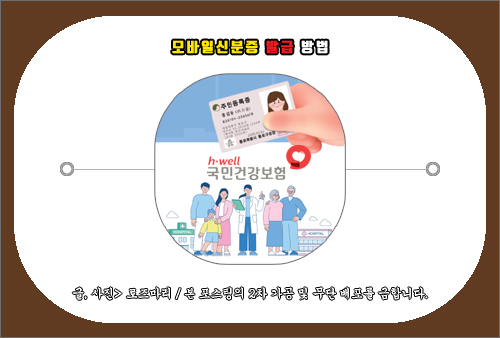
국민건강보험법에 따라 건강보험 본인확인 의무화 제도가 본격적으로 시행되기 때문에 본인확인을 위해 신분증은 필수로 보여주셔야 되지만 갖고 다니기 불편하거나 깜빡하고 놓고 와서 난감한 상황인 분들도 있을 거예요.
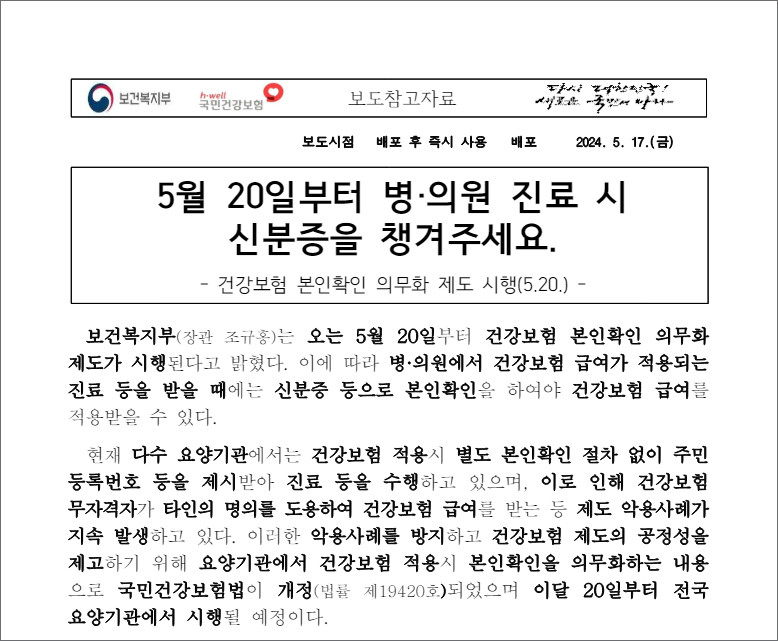
참고로 신분증의 종류로는 주민등록증, 건강보험증, 운전면허증, 여권, 국가보훈등록증, 장애인등록증, 외국인등록증, 국내거소신고증, 영주증 등이 있는데 신분증 지참을 잊었거나 또 다른 본인확인 가능 수단은 어떤 게 있는지 궁금하실 수 있을 겁니다.

신분증 말고도 전자서명인증서 또는 전자신분증을 이용하셔도 되는데 전자서명인증서의 경우 PASS, 네이버, 카카오 인증서, 삼성페이 등이 있고 전자신분증은 모바일 건강보험증, 모바일 운전면허증, 주민등록 확인서비스(PASS)가 있습니다.
본인이 생각했을 때 편한 방식으로 본인확인을 해주시면 되는데 기기 조작이 미숙한 분들의 경우 모바일신분증 발급 방법이 궁금하고 진행 과정이 어렵게 느껴질 수도 있을 거라 생각하는데요.
그렇지만 알고 보면 간단한 단계적인 과정만 진행하면 된다는 걸 알게 되실 텐데 지금부터 모바일신분증 발급받는 방법을 이해하기 쉽게 정리하여 알려드릴 테니 참고해 보시면 도움 될 수 있을 것입니다.
모바일 전자신분증 발급 방법
자격·본인확인이 가능한 전자신분증으로 모바일 건강보험증 발급받는 방법을 안드로이드용 기준으로 알려드리지만 아이폰에서도 비슷한 과정을 통해 설치 후 사용하실 수 있으세요.
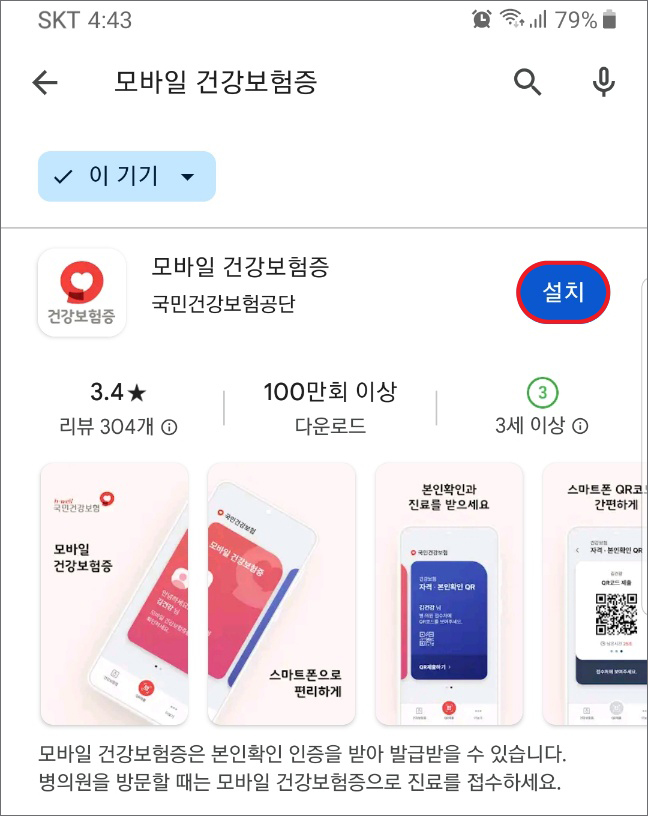
일단은 스토어 앱에 들어가서 검색창에 '모바일 건강보험증'을 입력 후 찾아보시고 검색 결과로 나온 앱을 다운로드하기 위해 [설치] 버튼을 누릅니다.
빠른 이동을 원하시는 분들을 위해 설치하는 곳으로 바로 이동하는 버튼을 만들어놓을 테니 클릭해서 확인해 보시면 되겠고요.
완료되면 [열기]를 눌러 앱을 실행하시고 첫 화면에서 [개인]을 선택한 다음 이어진 화면에서 선택한 게 맞냐고 재차 물어볼 테니 [확인]을 눌러주세요.
다음으로 언어가 한국어로 선택되어 있는지 보고 맞으면 [확인]을 눌러주시고 바뀐 화면에서 건너뛰기 또는 다음을 눌러 넘어가도록 합니다.
이어서 기능 접근 권한을 안내하는데 전화, 알림은 필수이니 [확인]을 누르고 서비스 이용을 위해 정보 수집 및 약관에 동의 체크하여 [확인]을 누른 다음 허용을 해주세요.
그러면 모바일 건강보험증이 표시되는 화면이 나오는데 [본인확인 하기]를 눌러 안내에 따라 진행하시면 되겠습니다.
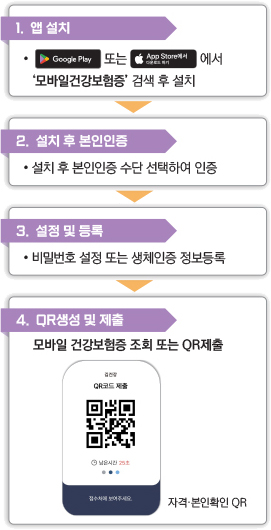
본인확인은 서비스 이용을 위해 최초 1회 본인인증을 해주시면 되는데 본인명의 기기로 인증을 하면 되고 한 사람당 한 기기만 인증이 가능하다는 점을 인지한 상태에서 [다음]을 눌러주시고요.
이어서 인증수단을 선택하라고 나오는데 [휴대폰 본인확인]을 눌러주시고 이용 중인 통신사를 선택한 다음 전체 동의하기 항목을 선택하고 PASS로 인증하기 또는 문자(SMS)로 인증하기로 둘 중에 편한 방식으로 진행해 주시면 됩니다.
정상으로 처리되면 본인인증을 완료했으며 고객의 정보는 블록체인 기술을 이용하여 안전하게 저장된다는 걸 알릴 테니 [확인]을 눌러주세요.
이후 비밀번호 설정을 해주셔야 되는데 사용할 비밀번호 4자리를 입력하시면 되고 재차 비번을 입력해서 넘어가면 생체인증으로 로그인할 거냐고 묻는데 필요 없다면 [나중에 하기]를 누르면 됩니다.
다시 모바일 건강보험증 화면이 나오게 되면 하단에 빨간색 동그라미 버튼으로 [QR제출]이 있으니 눌러보세요.
그러면 건강보험 자격·본인확인 QR, 바코드가 표시될 것이므로 접수처인 안내데스크에 보여주시면 되고 30초의 확인 시간이 지나서 QR 또는 바코드 제출을 할 수 없을 땐 새로고침 이미지를 누르면 다시 표시된 걸 볼 수 있을 것입니다.
https://monalisaa.tistory.com/1251
모바일 건강보험증 발급 방법, 모바일신분증 어플로 진료 접수하기
이번 시간은 모바일 건강보험증 발급 방법을 알려드릴게요. 이제부턴 병·의원 진료, 약국 이용 시 신분증을 챙기셔야 됩니다. 필자는 요새 자주 가는 치과에 가서 안내데스크를 보니 국민건강
monalisaa.tistory.com
이미지를 포함한 좀 더 상세하고 단계적인 과정이 궁금하신 분들은 위에 남겨드린 주소를 클릭해서 확인하시면 도움이 될 수 있을 것입니다.
이처럼 모바일신분증 발급 방법은 쉽고 간단하니 병원진료 시 필요한 분들은 알려드린 내용을 확인해 보신 후 동일한 과정을 거쳐 발급받고 편리하게 사용할 수 있게 될 거예요.
필자의 경우 개인적인 이유로 모바일 건강보험증 앱을 설치하고 나서 어쩌다 보니 지워버렸었는데 다시 설치하려고 하니까 또 발급 시 필요한 단계적인 과정을 진행해야 돼서 번거로움을 느낀 적이 있습니다.
발급받은 모바일신분증을 계속 사용할 생각이신 분들은 간편한 진료접수를 위해 앱을 지우지 말아야 된다는 점을 알고 계셨으면 하고요.
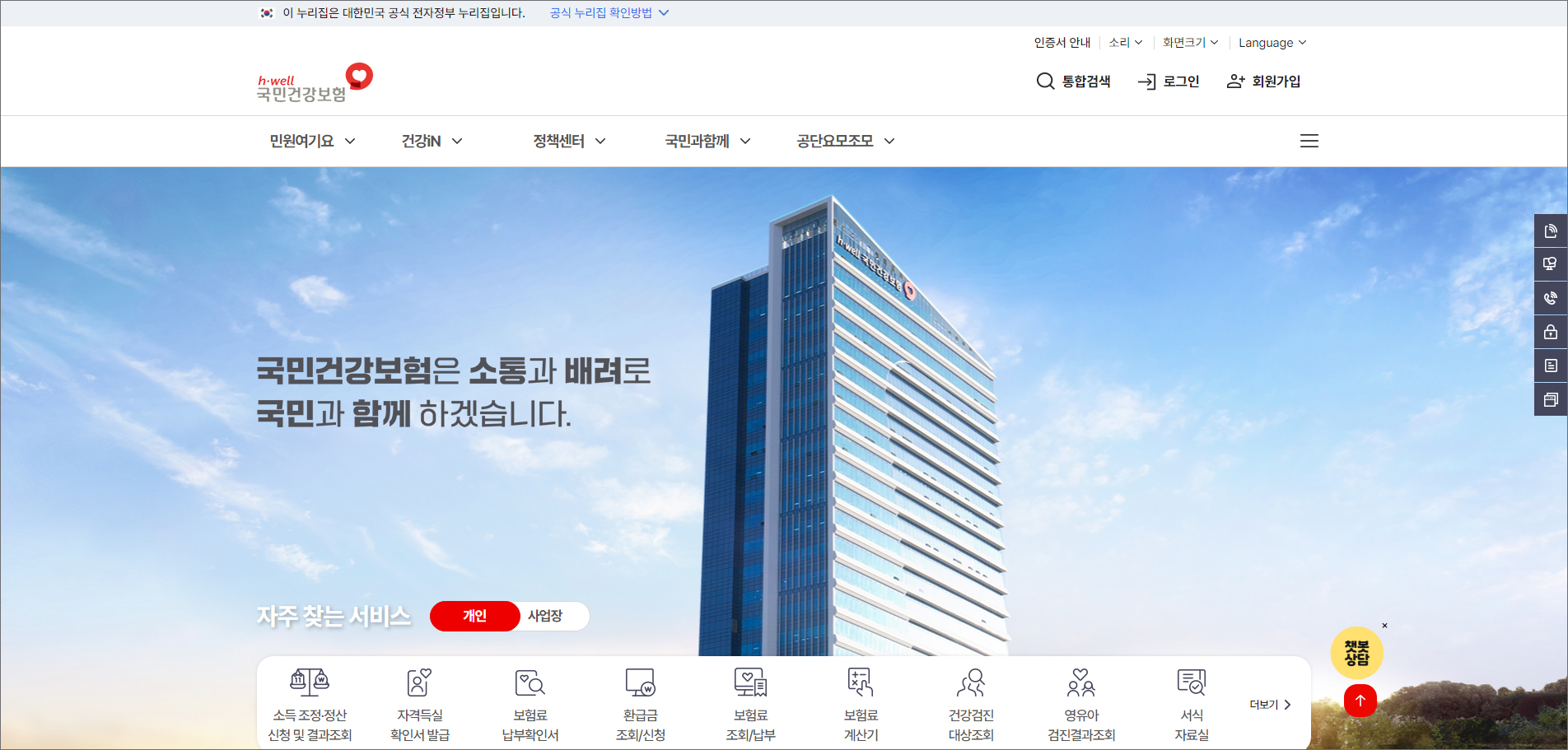
건강보험 본인확인 제도 이용 시 문의사항이 있으신 분들은 국민건강보험공단 누리집(https://www.nhis.or.kr) 또는 국민건강보험공단 대표전화(1577-1000)로 연락해서 문의하시면 됩니다.(콜센터 운영시간 평일 오전 9시~오후 6시까지)
아무쪼록 도움 되는 내용이었다면 공감 하트(♥) 부탁드리며 로즈마리 티스토리는 앞으로도 유익한 정보와 꿀팁을 알려드릴 예정이니 많은 관심과 방문해 주시면 감사하겠습니다.